Es wird Exchange Online in einer Hybridkonfiguration eingesetzt. Ein Anwender erhält in Outlook folgende Fehlermeldung, wenn er einen neuen Stellvertreter hinzufügen möchte: Die Einstellungen auf der Registerkarte „Stellvertretungen“ wurden nicht korrekt gespeichert. Frei/Gebucht-Informationen kann/können nicht aktiviert werden.
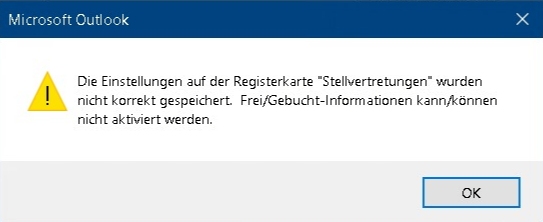
Die Lösung ist recht schnell durchgeführt:
- die aktuellen Einstellungen der Stellvertreter notieren oder per Screenshot mittels Bordmittel „Ausschneiden & Skizzieren“ aufnehmen
- alle Stellvertreter entfernen, der Fehler wird beim Klick auf Ok angezeigt, das Löschen der Stellvertreter wird jedoch ausgeführt
- Outlook beenden
- in der Exchange Online Powershell folgenden Befehl ausführen, ggf. Kalender durch Calendar austauschen:
PS > Remove-MailboxFolderPermission -Identity user.name@domani.tld:\Kalender -ResetDelegateUserCollection
Confirm
Are you sure you want to perform this action?
Using ResetDelegateUserCollection changes existing calendar Delegate permissions. You will need to re-assign the
Delegate flag to these recipients using Set-MailboxFolderPermission -SharingPermissionFlags Delegate. It is suggested
that this ResetDelegateUserCollection option is only used when you believe there is corruption that is preventing
managing calendar permissions.
[Y] Yes [A] Yes to All [N] No [L] No to All [?] Help (default is "Y"): y
WARNING: Resetting DelegateUserCollection...
WARNING: DelegateUserCollection is reset.5. danach Outlook starten
6. nun die Stellvertreter alle wieder entsprechend hinzufügen und konfigurieren, wer mehrere hat, diese am besten gleich alle aus dem Adressbuch hinzufügen, dann werden gleiche Einstellungen für alle übernommen.
Update / Sprache des Kalenders
Wer wie ich ein ausländisches Outlook vor sich hatte, der findet mit folgendem Befehl den Namen des Kalenders in der Landessprache heraus:
(Get-MailboxFolderStatistics user.name@domain.tld - FolderScope Calendar).Identity
user.name@domain.tld\TakvimThats it … Have Fun!
Update mit Hinweis auf Installation Exchange Powershell Modul: https://www.taste-of-it.de/powershell-exchange-online-v2-intallieren/
Interessiert in verschiedenste IT Themen, schreibe ich in diesem Blog über Software, Hardware, Smart Home, Games und vieles mehr. Ich berichte z.B. über die Installation und Konfiguration von Software als auch von Problemen mit dieser. News sind ebenso spannend, sodass ich auch über Updates, Releases und Neuigkeiten aus der IT berichte. Letztendlich nutze ich Taste-of-IT als eigene Dokumentation und Anlaufstelle bei wiederkehrenden Themen. Ich hoffe ich kann dich ebenso informieren und bei Problemen eine schnelle Lösung anbieten. Wer meinen Aufwand unterstützen möchte, kann gerne eine Tasse oder Pod Kaffe per PayPal spenden – vielen Dank.

Hallo,
danke für den wertvollen Tipp. Das hat super funktioniert!
Grüße
Jürgen
Hallo Jürgen,
schön das ich helfen konnte. VG Jarvis
Ralf G.
Hi Jarvis,
vielen Dank für diesen wirklich funktionierenden Tip. Es steht so viel skurilles Zeug über die Lösung dieses Problems, aber nichts hat wirklich funktioniert. Ich musste nur erstmal schauen wie ich Powershell Exchange Online installiere und dann verbinde.
Hier im Link wird beschrieben, wie man diese Hürde meistert.
„Link“ entfernt und Verweis auf die Lösung hier im Blog: https://www.taste-of-it.de/powershell-exchange-online-v2-intallieren/
Beste Grüße
Ralf
Hallo Ralf,
schön das ich helfen konnte. Hier im Blog ist die Installation des Echange Online Modules für Powershell und die Verbindung, beschrieben. Ich füge das mal dem Artikel bei. Deinen Link habe ich gelöscht, da ich Fremdwerbung vermute…
Hallo Jarvis
Vielen Dank! Hat bei mir auf Anhieb funktioniert mit Microsoft Exchange 365.
Das Problem wurde vermutlich dadurch verursacht, dass der User versucht hat, sich selber als Stellvertreter einzutragen. Er konnte sich zwar wieder löschen, aber keinen anderen Stellvertreter mehr hinzufügen ohne besagte Fehlermeldung.
Grüße
Katharina
Hi Katharina,
super das dir der Artikel weitergeholfen hat.